【Photoshop】大量の画像を自動で変換!イメージプロセッサ ーがとても便利!
みなさん、こんにちは!デザイナーの樋川です。
最近、一気に気温が上がってきましたね!梅雨を通り越して夏が来てしまったのでしょうか…
さて今回は、Photoshopで大量の画像を一括で形式を変換するとても簡単な方法をご紹介します。
アクション機能がいらない!
Photoshopでの自動処理には「アクション」という機能を設定して実行する、
というフローをイメージしますが、今回はアクションは使用しません。
アクション機能は自動処理にはなりますが、設定作業が意外と複雑だったりします。
今回ご紹介する「イメージプロセッサ ー」という機能は、アクション機能のような複雑な設定はなく、
とても簡単に自動処理を行うことができます。
画像データの形式を変換したり、サイズをリサイズしたり、用途に合わせた出力が可能です。
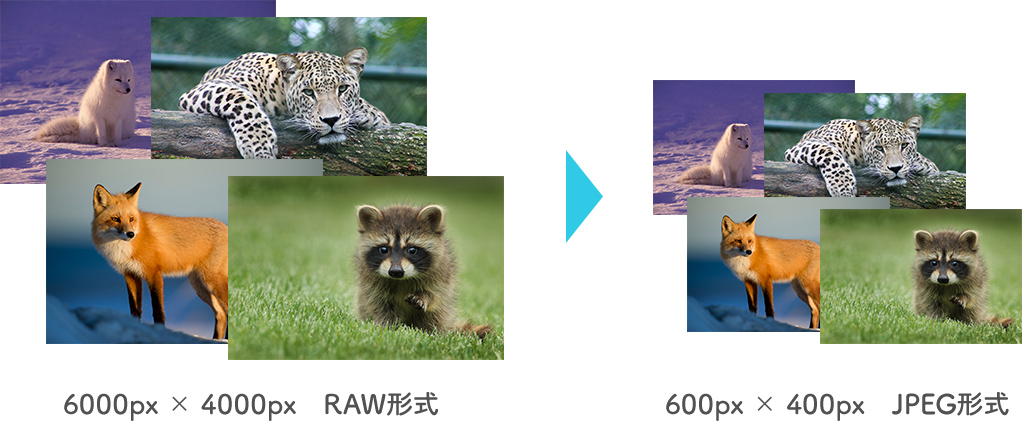
イメージプロセッサ ーの使い方
Photoshopを起動し、「ファイル>スクリプト>イメージプロセッサー」を開く
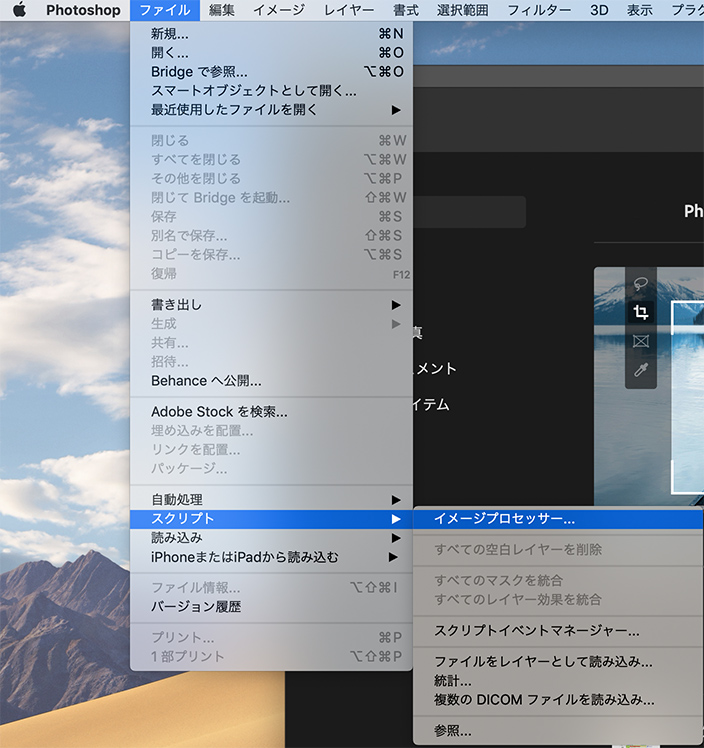
①処理する画像を選択
「フォルダーを選択」から、処理する画像を選択します
②処理後の画像を保存する場所を選択
「同じ場所に保存」または「フォルダーを選択」し、保存場所を決める
③ファイル形式
ここで保存する形式(JPEG 、PSD、TIFF)と、出力サイズを設定します。
それぞれ設定後、「実行」をクリック
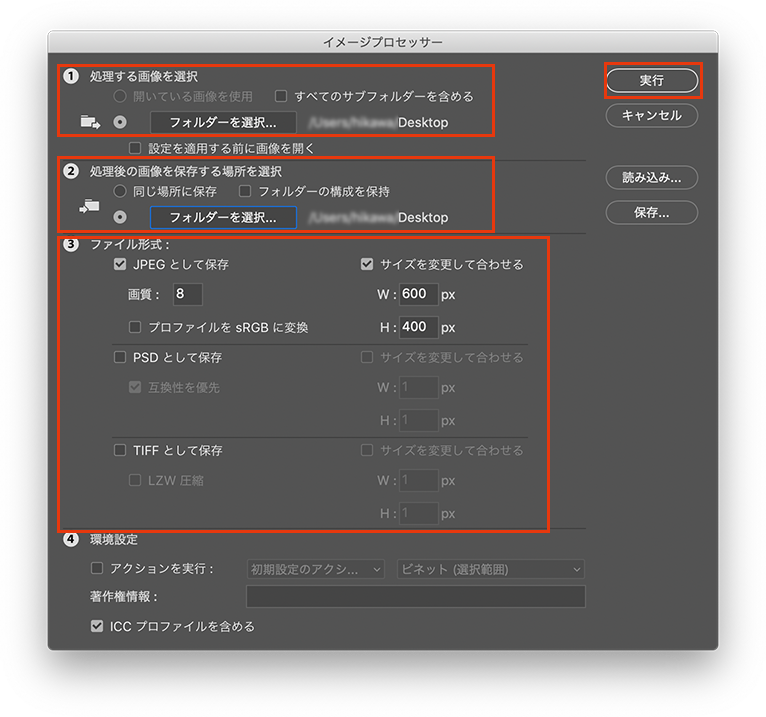
変換処理がされ、指定のフォルダへ保存されます。
まとめ
素材撮影などの何百枚もの大量な画像の変換、とても大変ですよね。この機能、地味にめちゃくちゃ便利です!
今回ご紹介した方法はとても簡単なので、ぜひ使ってみてくださいね!
それではまた〜

 カテゴリ
カテゴリ




